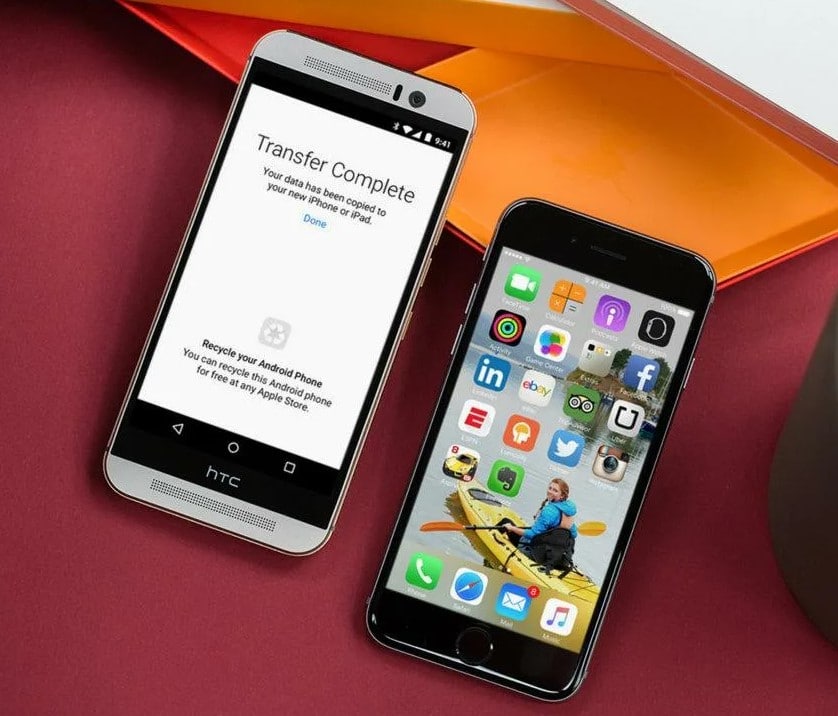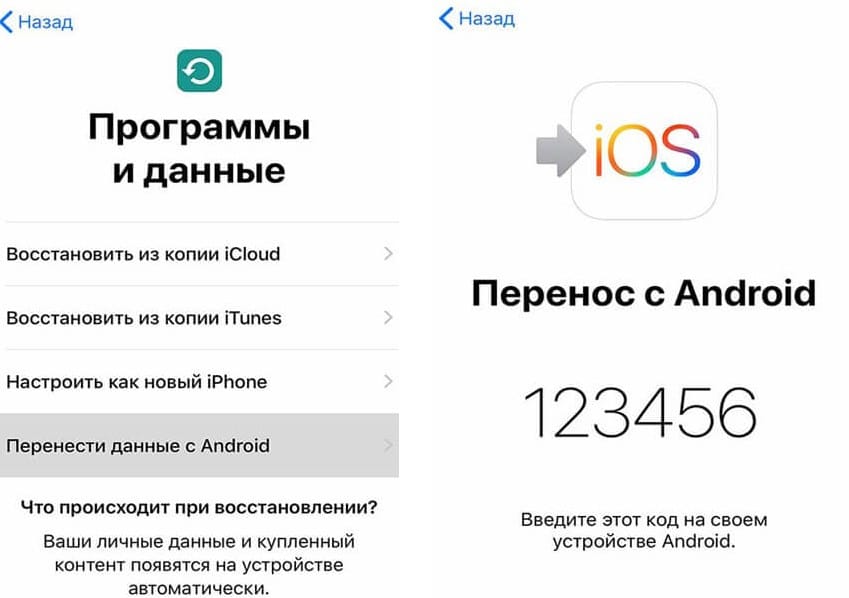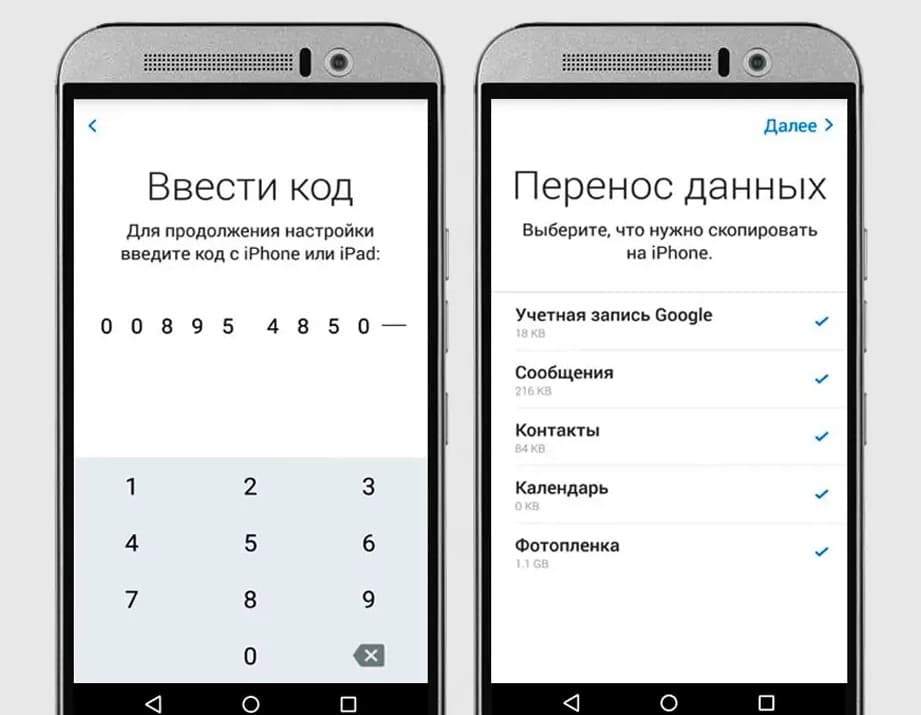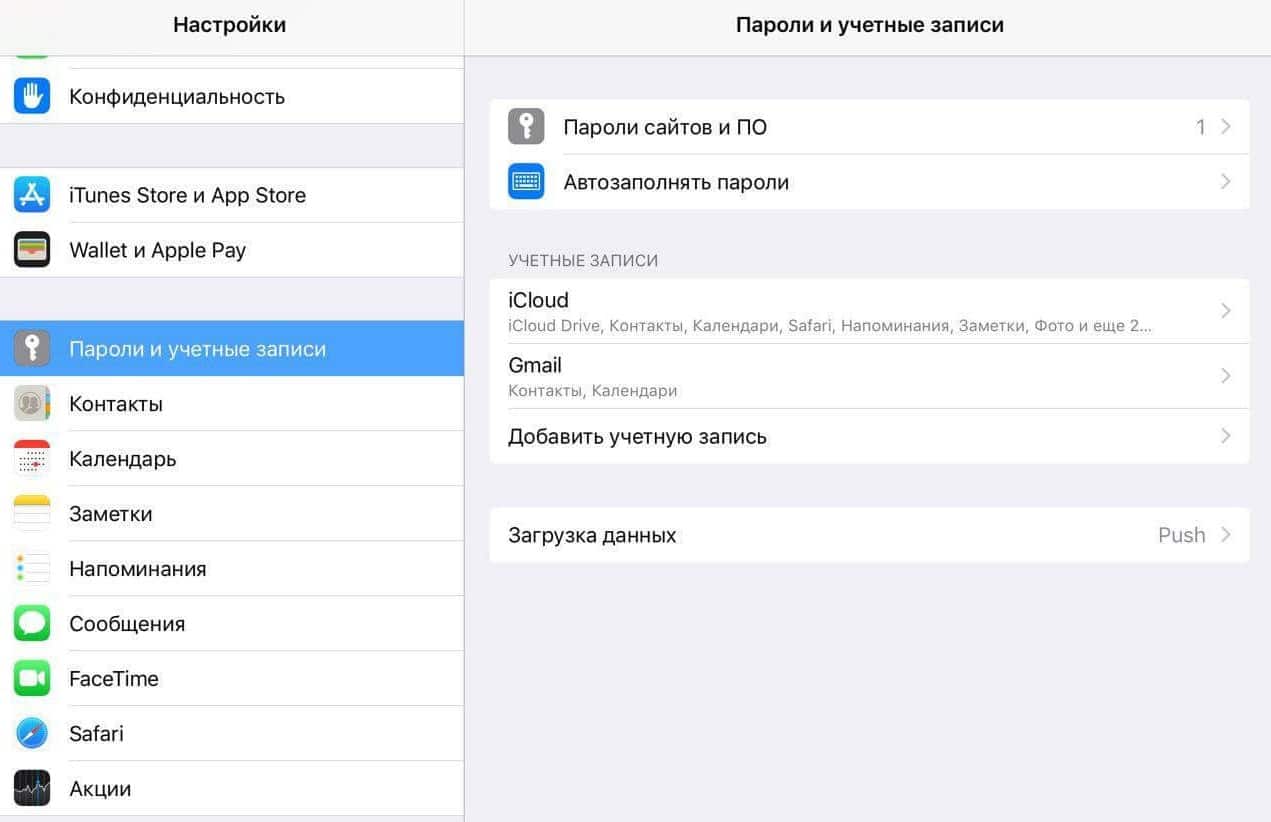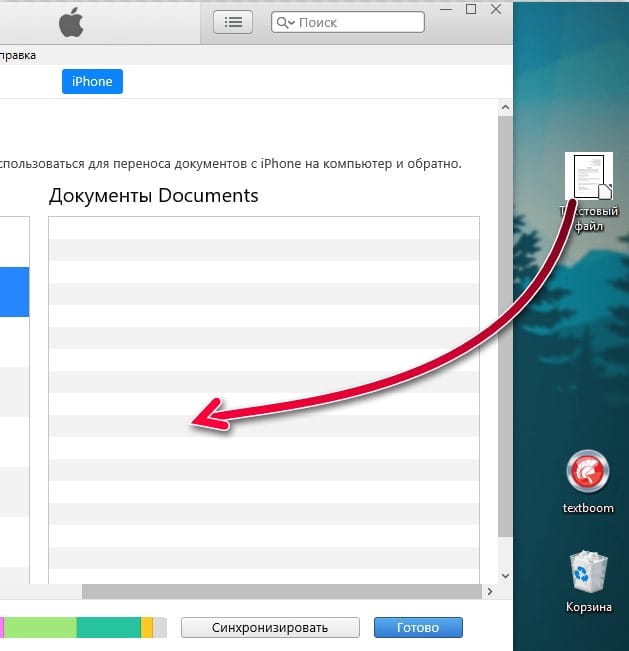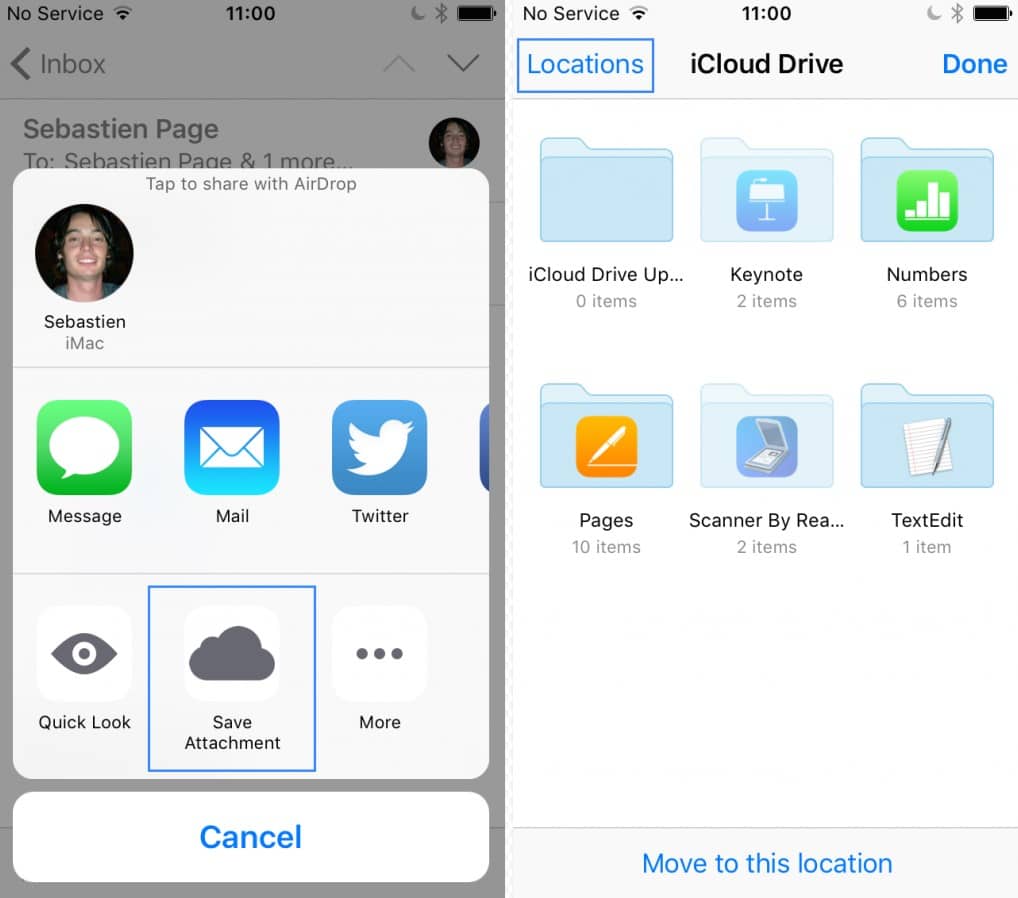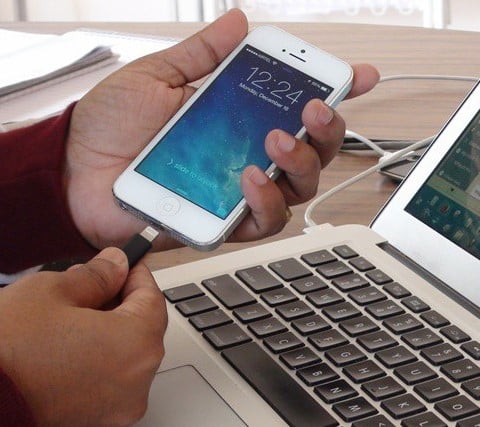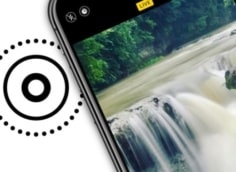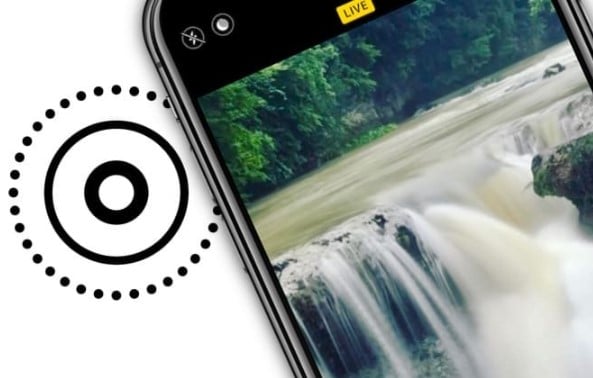3 способа перенести данные с Android на iPhone
Переход между разными операционными системами всегда был весьма проблематичным. В случае с миграцией с Android на iOS, разработчики постарались максимально упростить этот процесс, но он все равно не стал слишком легким в использовании. Скорее всего, чтобы перенести данные с Android на iPhone, вам потребуется помощь, которую мы готовы предоставить. Мы разберемся со всеми тонкостями процесса как для устаревших устройств 5-7 серии, так и для iPhone Xr и новее.
Можно ли с Android перенести данные на iPhone?
Несмотря на отличие операционных систем (ОС) iOS и Android, существуют специальные инструменты переноса данных. Чтобы портировать информацию между разными ОС, нужно больше времени, чем в случае смены устройства в рамках одной экосистемы. И все же процедура переноса данных существует, об этом разработчики позаботились.
Особенности каждого из методов:
· Использовать штатный инструмент первой настройки устройства – это первый и самый простой способ. Одним из этапов как раз и является перенос данных с Android.
· Ручное копирование данных – сравнительно трудоемкий процесс, но позволяет выборочно переносить информацию. В условиях ограниченного объема памяти на iPhone и невозможности ее расширения, эта мера может быть необходимой. Особенно для тех, у кого на телефоне хранится много контента.
· Перенос через облако. Нечто среднее между предыдущими двумя методами. Можем выборочно портировать данные между устройствами, но есть и одна особенность – плата за использование сервиса. Если нет платной подписки, есть вариант за несколько раз (по 5-15 Гб в зависимости от облака) передать контент между устройствами. Это позволит обойтись без траты денег.
Пусть каждый читатель выберет свой путь, а мы проведем его по всем этапам процедуры.
Читайте также: Как создать запись экрана со звуком на iPhone и iPad?
Автоматическая синхронизация данных между устройствами
Важный нюанс – перенос информации данным методом требует, чтобы на смартфоне не была проведена процедура первичной настройки устройства. Если iOS уже работает и видно рабочий стол, придется либо сбрасывать iPhone, либо использовать другой метод.
Первым делом нужно:
- Подключить Android-устройство к Wi-Fi.
- Проверить, что на обоих девайсах достаточно заряда. Если он менее 30-40%, лучше подключить смартфоны к питанию.
- Удостовериться, что новый телефон iOS сможет вместить все данные с Android. Его объем внутреннего хранилища должен превышать минимум на 5-10 Гб тот, который необходим для переноса.
- Проверить, что iPhone еще не запускался, то есть находится на стадии первичной настройки.
Совет! Метод работает и в отношении iPad, iPod, на них в таком же порядке можем скопировать контент с Android-устройства.
Как только мы подготовили устройства, можем приступать к процедуре:
- Во время этапа настройки нового устройства iOS доходим до экрана «Программы и данные», здесь выбираем пункт «Перенести данные с Android».
- На Android-смартфоне устанавливаем приложение «Перенос на iOS» с Google Play.
- Запускаем приложение и доходим до главного экрана, а затем выбираем – «Найти код».
- На iPhone нажимаем на кнопку «Продолжить» и ждем, пока на экране не отобразится цифровой код.
- Вводим пароль на Android-устройстве.
- На смартфоне под управлением Android выбираем данные, которые желаем синхронизировать со вторым девайсом, и жмем «Далее».
- Ожидаем до тех пор, пока индикатор передачи данных не дойдет до конца. Во время переноса контента нельзя трогать устройства, даже в случае, если появилось сообщение, что перенос завершен, но полоса не заполнена.
- На iPhone нажимаем на кнопку «Готово» и завершаем процедуру первичной настройки.
Важно! Приложение «Перенос на iOS» работает не очень стабильно и в нем есть подводные камни, о которых лучше знать заранее. Плюс оно поддерживает только смартфоны с Android 4.4 или выше, на более старых устройствах придется все делать вручную. Чтобы все сработало, рекомендуем отключить от Wi-Fi все другие устройства. Плюс может потребоваться включение передачи данных на iPhone и ввод пароля (такой же, как название сети Apple). Без этих действий процедура может не сработать.
Как вручную перенести данные с Android на iPhone?
Действия, которые нужно сделать, чтобы перенести данные с Android на iPhone, сильно зависят от типа передаваемого контента. К примеру, письма, данные календаря или контакты можем довольно быстро получить из сервисов Google. Фото, видео, музыка или документы придется перекидывать с помощью компьютера. Программы перенести нельзя, но можем установить их же или аналоги с фирменного магазина App Store.
Данные Google-сервисов
Все iPhone 12, 11 и более старые версии поддерживают разные почтовые сервисы, в том числе Google. Именно к Google прикрепляются письма, контакты и некоторые другие данные. Отсюда их можем легко извлечь на iOS. Нам придется всего лишь перейти в «Настройки» в раздел «Пароли и учетные записи», а затем добавить сюда свой почтовый ящик. Обычно синхронизация начинается автоматически или после соответствующего запроса.
Читайте также: 30 крутых фишек Apple Watch Series 3-6
Медиаданные
Для выполнения процедуры потребуется еще одно устройство – ПК. На принцип переноса данных сильно влияет операционная система компьютера.
Если используется macOS, нужно:
- Подключить Android устройство к ПК.
- Установить на компьютере программу Android File Transfer.
- Открыть утилиту и перейти с ее помощью в папку DCIM > «Камера» (здесь находятся все видео и фото) или «Документы», «Музыка».
- Выбрать те файлы, которые подлежат копированию на новое устройство, и переместить их в память ПК.
- Отключить смартфон Android, а вместо него - подключить iPhone.
- Открыть программу Finder (если используется macOS Catalina или новее) или iTunes (на macOS Mojave и старее).
- Синхронизировать передачу данных на смартфон через указанное выше приложение.
Важно! Если компьютер работает на базе Windows, в процедуре будет пара отличий. Во-первых, не потребуется Android File Transfer, так как система отлично понимает файлы Андроид. Во-вторых, для переноса данных на iPhone используется iTunes. Все остальные действия аналогичны.
Программы
Большинство программ, используемых на Android, есть и в магазине Apple. Их нужно просто установить и войти в свою учетную запись, если такая возможность присутствует. Скоро запустится процесс синхронизации данных, а значит – вся информация будет восстановлена. Если в App Store нет этого приложения, вариант один – использовать аналоги. Здесь есть службы на все случаи жизни, скорее всего проблем не будет. Однако в таком случае, отсутствует возможность переноса личных данных.
Перенос данных с помощью облака
Последний способ передачи данных между Android и iPhone тоже ручной, но немного отличается, так как не требует использование компьютера. Принцип прост – скопировать нужные данные на облако, а затем извлечь их отсюда. В большинстве сервисов есть функция автоматической синхронизации, то есть контент, загруженный сюда, будет моментально отображаться на других устройствах. Остается только скачать все нужное на iPhone и готово.
Здесь есть несколько важных моментов:
- Нужно выбрать облако, которое предлагает хорошее приложение и для Android, и для iPhone. Это может быть Google Диск, Яндекс.Диск, Dropbox, OneDrive, iCloud.
- Большинство сервисов предлагают бесплатный лимит в пределах от 5 до 15 Гб. При желании сэкономить, можем перемещать данные частями, в пределах выделенного объема памяти. После скачивания на iPhone, удаляем файлы с облака и загружаем уже новые.
- Не обязательно переносить данные в память iPhone, чтобы ими пользоваться на телефоне. Если объем внутреннего хранилища устройства недостаточный для хранения всех фото и видео, рекомендуем подумать над покупкой облака. За небольшие деньги (ежемесячная подписка, если купить на год – будет дешевле) мы расширим хранилище iPhone. Плюс все данные с облака доступны для запуска на устройстве.
В качестве итога: существует 3 основных способа, как перенести данные с Android на iPhone и все они имеют право на жизнь. Каждый метод связан со своими особенностями использования, поэтому в разных ситуациях будет более выгоден тот или иной способ. Если только купили iPhone, лучше первый метод. При желании отсортировать данные и удалить ненужное на Android, а также в случае, если iPhone уже настроен, второй метод будет предпочтительнее. При отсутствии компьютера под рукой, вариант с облаком идеален.